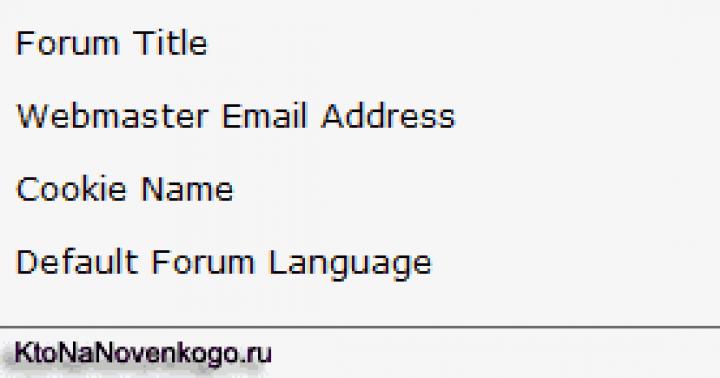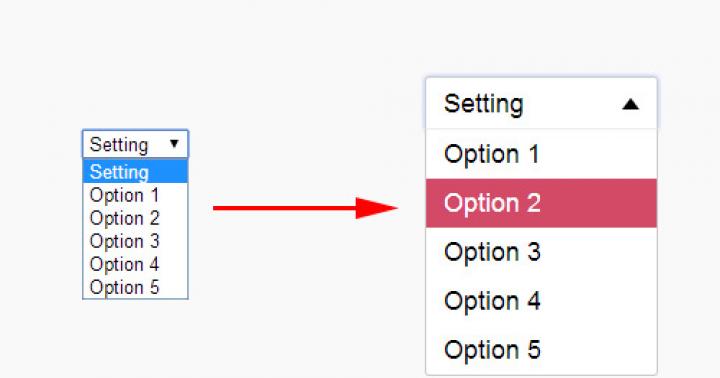В качестве материала, бумага имеет много преимуществ. Она существует уже в течение тысяч лет, это универсальный и понятный для всех носитель. Кроме всего прочего это еще и дешевый материал. Но есть и минусы: бумага может рваться, она тяжела и может занимать много места. reMarkable является компанией, которая думает, что пришло время обновления бумаги с помощью устройства с аналогичным названием - "Paper Tablet"("Бумажный планшет").
Устройство reMarkable, по существу, гигантский планшет на электронных чернилах, который стремится заменить бумагу, работая в качестве гаджета для чтения и заметок. В частности, компания выдвигает на первый план материалы с высокими показателями трения, используемые на дисплее, чтобы позволить пользователю почувствовать, как будто он пишет на реальной бумаге.
Также в устройстве реализована собственная технология низкой латентности для быстрого обновления экрана (частота обновления известна как один из самых больших недостатков электронных чернил).

Планшет специально разработан, чтобы быть минималистским, когда дело доходит до функций. reMarkable может отображать только электронные книги, PDF-файлы и документы, что позволяет редактировать их или использовать в качестве пустой тетради для записи или эскизов. Таким образом, большой 10,3-дюймовый дисплей с электронными чернилами выглядит особенно приятно для чтения и заметок.
Для тех, кто готов перейти на цифровую бумагу, это, безусловно, принесет большое облегчение. Взять, к примеру, учащихся вузов и школ - тяжелые ноутбуки и учебники можно заменить одним тонким и легким устройством с большим экраном. На нем можно писать заметки и рисовать схемы, диаграммы на бесконечных лекциях.

Конечно, он ни в коем случае не может полностью заменить бумагу, но планшет выглядит как один из самых практичных решений для людей, которые учатся и работают. Однако reMarkable имеет высокую стоимость по сравнению с бумажными распечатками и ноутбуками, которых он надеется заменить.
По предзаказу можно его купить за $379, что на 47-процентов ниже предполагаемой розничной цены в $716 за комплект. В него входят планшет($529), перо ($79) и чехол($79). Но по такой цене, наверняка, многие предпочтут пользоваться своим текущим ноутбуком.
Компания рассчитывает выпустить планшет в августе 2017 года.
iPad может стать вашим основным рабочим инструментом, если вы знаете, как его правильно использовать. Неважно, занимаетесь ли вы крупным бизнесом, учитесь в ВУЗе или просто хотите открыть свой собственный магазин – планшет станет вашим лучшим помощником во всех ваших начинаниях.
iPad – идеальное устройство для создания заметок и набросков любого рода. Не имеет значения, где вы находитесь – на деловой встрече, слушаете лекцию или делаете эскизы своего будущего творческого шедевра – для каждого случая существует подходящее iOS-приложение. Ниже мы предлагаем список лучших программ из App Store для создания рукописных заметок.
Penultimate
Одна из замечательнейших функций данного приложения в том, что заметки можно создавать от руки. Если вам неудобно пользоваться виртуальной клавиатурой iPad, и вы еще не успели купить отдельную клавиатуру к гаджету – скачивайте Penultimate и используйте планшет как блокнот. Конечно, для создания больших рукописных заметок вам понадобится стилус. Penultimate позволяет выполнять поиск по заметкам, сохранять в Evernote, делиться отдельными заметками или целыми PDF-альбомами с другими пользователями. Помимо этого присутствует возможность импортировать изображения, комментировать файлы и делать быстрые наброски любых своих идей. Приложение бесплатное .
Bamboo Paper
MyScript Notes Mobile
Это одно из полезных и интересных приложений такого рода, так как оно обладает просто невообразимым набором разных функций. У пользователя есть возможность не просто создавать рукописные заметки, но и конвертировать их в печатный текст на случай, если кто-то не сможет разобрать почерк автора. Весь контент поддается поиску по содержимому, мало того – каждое слово внутри заметки можно искать в Интернете или найти его определение в словаре. Поддерживается большое количество жестов для редактирования текста. Есть возможность добавить изображения к документу или импортировать PDF-файл для аннотации. Все заметки, как и в Bamboo Paper, могут быть сохранены в Evernote и Dropbox, а также «расшарены» в Facebook или Twitter. Это приложение, судя по всему, единственное, которое полноценно использует абсолютно все аппаратные возможности iPad для работы с заметками. Доступно в App Store за 269 рублей .
Если вы учитесь в школе или университете, Notability – то, что вам нужно. Приложение позволяет не только писать от руки, но и набирать текст на клавиатуре. Имеется встроенный текстовый процессор с полноценной проверкой орфографии, возможностью расстановки маркеров и прочим. Есть также возможность делать аннотации, так что если ваш лектор вышлет вам документ в таком виде – вы сможете добавлять заметки прямо на iPad без переключения на другое приложение. Одна из самых полезных функций программы – функция аудиозаписи. Иными словами, вы можете сохранить материал лекции в виде звука, одновременно записывая его рукописным методом. Звук и текст синхронизируются, поэтому если в итоге что-то покажется ошибочным или лишенным смысла – просто «перемотайте» запись на нужном месте. Скачать Notability можно по цене 66 рублей .
My Sketch Paper
Программа My Sketch Paper предназначена не столько для заметок, сколько для создания эскизов и набросков. Поэтому интересна она будет в первую очередь творческим людям. Пользователь имеет возможность создать текстовую заметку, набросок от руки или просто поставить пару каракулей на полях. Рисовать можно как на обычной белой бумаге, так и на нескольких разлинованных вариантах, в том числе на сетке. Еще можно изменить текстуру бумаги. За несколько долларов доступно несколько дополнительных текстур, чернил для пера и красок для кисти. Само приложение бесплатное.
Планшет для студента
Когда планшеты только появились на рынке, основной сферой их применения были графические среды. Однако не прошло и пары десятков лет, как цены на них снизились всего до нескольких тысяч долларов, а компанией Microsoft была представлена модификация ОС Windows XP Tablet Edition, которая, среди прочего, предназначалась для применения в образовательной сфере. В наши дни, когда технология движется вперед семимильными шагами, многие, поступив в вуз, задумываются о покупке планшета. Но то, что замечательно выглядит в теории, в итоге оборачивается к нам суровой реальностью. И, прежде чем решиться на покупку планшета, надо всерьез оценить все за и против.
В первую очередь следует задуматься, для каких целей вам нужно это устройство. Я знаю некоторых студентов, которые умудряются набирать лекции на коммуникаторе. И ладно бы еще с QWERTY-клавиатурой - нет, они доблестно целятся стилусом в экранные кнопки. Поэтому если всё, что вам нужно, - это читать учебники в различных форматах, вести ежедневник с заданиями, делать краткие заметки на лекциях и периодически выходить в Интернет, то ничего лучше iPad вы не найдете. Однако же, если вам предстоит записывать большой лекционный объем (а при должном умении человек печатает гораздо быстрее, чем пишет), то экранная клавиатура уже не вариант.
Если вы поступили на гуманитарную специальность и лекционный курс не включает в себя множество формул, графиков и схем, то можно вполне обойтись ноутбуком: он и стоить будет дешевле, и выбор среди них шире, и батареи хватает на большее время. Кроме того, ноутбук позволяет вам работать со всем необходимым программным обеспечением непосредственно на парах. Нет никакой нужды проделывать двойную работу на лабораторных занятиях, перенося данные с экрана прибора в тетрадь и лишь затем обрабатывая их дома на компьютере. Вы получаете возможность обработать их на месте и сразу же показать результаты преподавателю для предварительной оценки.
Но если лекционный курс включает в себя множество графических элементов и формул, то вы никогда не сможете набрать это на ноутбуке так же быстро, как ваши однокурсники (кто работал с Microsoft Equation, тот поймет). Тут на помощь придут планшеты - устройства, позволяющие вводить информацию с помощью магнитного пера (дигитайзера). По сути, они представляют собой обычные графические планшеты (например, всем известной фирмы Wacom), совмещенные с экраном. К сожалению, в наше время практически не встречаются бесклавиатурные устройства с таким способом ввода, и представлены они в основном трансформерами - ноутбуками, которые при необходимости складываются экраном вверх и используются в планшетном режиме.

Типичный трансформер в режиме планшета
У планшетов есть множество недостатков и немного достоинства, которые их перевешивают. Начнем с недостатков. Во-первых, выбор планшетов очень ограничен - на полках отечественных магазинов они практически не представлены. Во-вторых, трансформер обойдется дороже, чем ноутбук с аналогичными и даже лучшими характеристиками. Хотя сейчас можно найти планшеты чуть дороже двадцати тысяч рублей. В-третьих, в представленных моделях еще не встречаются батареи, рассчитанные более чем на пять часов работы.
Не следует забывать, что при использовании пера батарея расходуется быстрее, чем в простом «ноутбучном» режиме. И далеко не во всех аудиториях наших вузов можно спокойно подключить свой планшет к розетке. Поэтому, если у вас четыре-пять лекционных часов, вы рискуете оказаться в ситуации, когда у вашей «тетрадки» сядет батарея. Ощущение совершенно дурацкое, скажу вам. В первый же день, когда я начал ходить на пары с планшетом (всё-таки двадцать первый век и торжество технологий), во всем институте выключили свет. С тех пор я всегда ношу с собой пустую тетрадь и ручку - так, на всякий случай. Поэтому повторюсь: если функция ввода пером вам не нужна, не покупайте планшет крутизны ради - возьмите простой ноутбук.
Если вы - нищий студент (а других, как известно, не бывает), то оптимальным вариантом будет заказать планшет на eBay, что обойдется вам гораздо дешевле: около двухсот долларов за старые бэушные модели и в пределах одной-двух тысяч - за новые. Следует обратить особое внимание на параметры экрана - его диагональ и разрешение. Исходя из личного опыта, могу сказать, что обычному тетрадному листу (то есть примерно формату A5) соответствует экран в 12 дюймов. Всякие нетбучные мутации в 10 дюймов годятся разве что для блокнотных заметок. Второе - чем лучше разрешение экрана, тем удобнее, мельче и точнее можно писать или рисовать на планшете. Приятными дополнениями будут джойстик у экрана и резинка на обратном конце пера. Также желательно, чтобы при работе планшет не сильно нагревался, иначе у вас будут потеть руки, как на первом свидании. Все остальные характеристики сходны с ноутбуками, поэтому сориентироваться в них не составит особого труда.

Чтение статьи на планшете
Отношение преподавателей к студенту, заявляющемуся на лекции с планшетом, различно: от равнодушия до удивления и от одобрения до подозрительности. Ведь в отличие от сотовых телефонов, с развлекательными функциями которых всё очевидно, не каждый преподаватель поймет, что вы попутно с написанием лекции играете в «Сапера» и сидите в Интернете. Однако же преподаватель и не будет ждать вас, если ваша «тетрадь» подвиснет в середине лекции.
К дополнительным преимуществам относится то, что многие преподаватели в наши дни уже имеют свой курс в электронном варианте, который представлен в виде презентаций или уже готовых Word- или PDF-файлов. И в то время, как ваши однокурсники усердно переписывают что-то с доски, вы можете записывать на полях ценные замечания и разъяснения преподавателя. Читать учебники и статьи на планшете, да еще и в вертикальном режиме, гораздо удобнее, чем на ноутбуке или в бумажном варианте, где отсутствует столь нужная на контрольных функция поиска.
Как видите, несмотря на все перечисленные выше недостатки (не забываем также, что вместо двух тетрадей на лекции придется каждый день таскать двухкилограммовое устройство), у планшета есть ряд весьма ощутимых преимуществ. И главное из них - невероятно удобный процесс записи и организации самих лекций. Никогда уже вы не откажетесь от той свободы, которую дает вам планшет. Вы можете внести изменение в любую часть лекции, можете переставить ее отрывки местами, скопировать график из одного параграфа в другой, изменить цвет, размер, расположение всего, что только у вас написано. Вам не надо задумываться, какие предметы у вас сегодня, - всё четко организовано по отдельным предметам и темам, а функция распознавания текста позволяет производить поиск в ваших рукописных лекциях. Вам не надо одалживать кому-то тетради с риском никогда не получить их назад - просто отправьте им свои лекции на e-mail или откройте их для коллективного доступа в Интернете. И хотя первые пару недель я сильно сомневался, стоит ли мне и дальше ходить на лекции с планшетом, теперь я навряд ли когда-либо откажусь от всех преимуществ, которые он предоставляет.

Отрывок из очень важной лекции
Надеюсь, что эта статья поможет разрешить вопрос, нужен ли вам планшет. И следующим необходимым шагом для вас будет выбор подходящего софта под ваши нужды.
В детстве меня научили регулярно делать записи, за что я премного благодарен родителям. Прочитал книжку - запиши автора, название, и пару фраз про то, в чём суть. Не полагайся на память, вдруг потом перечитать захочешь. Нашёл что-то интересное в журнале - запиши год, номер, страницы. Если что, потом не будет проблем взять в библиотеке. Если сам что-то придумал, нашёл, вывел - записывай в обязательном порядке! Кое-что из тогдашних тетрадей хранится до сих пор. Да вон, я в статье про кубик Рубика поделился…
К чему было это вступление? Да к тому, что я не мог не попытаться использовать iPad в качестве виртуальной тетради. Ибо по сей день всякие записи делаю регулярно. О том будет и статья.
Для разнообразия я хочу написать её в форме субъективных заметок . То есть не буду стараться выдержать стиль формального обзора или сравнения приложений - просто попытаюсь изложить собственный опыт, впечатления, выводы.
Без формальной части, однако, совсем обойтись не получится. Давайте-ка я начну с того, что перечислю все приложения, о которых далее пойдёт речь, с указанием их цены и версий. В порядке упоминания это…
- UPAD . Полная версия стоит 169 рублей, имеется лайт-версия с ограничениями по части экспорта.
- . Лайт-версии нету, полная стоит 269 рублей. Имеется встроенная покупка (66 рублей).
- Notability . Лайт-версии нету, полная стоит 66 рублей.
- GoodNotes . Полная версия 199 рублей, имеется лайт-версия с ограничениями по части объёма хранимой информации.
Теперь немного общих слов. Все, кто хоть раз пробовал писать стилусом по экрану, замечали очевидную вещь - почерк при этом меняется. Причём не в лучшую сторону. Это не потому, что у вас руки кривые, это абсолютно объективное явление. (: Просто условия „стилус+экран“ заметно отличаются от условий „ручка+бумага“, и мозг с рукой попадают в непривычные для себя условия. Чтобы таких нежелательных явлений было как можно меньше, разработчики рукописательных приложений придумывают специальные средства. На сегодняшний момент их два.
„Писчее пятно“ - это небольшая экранная область, отведённая для письма пользователю. Всё вписанное в неё автоматически переносится на нужные места экрана, постепенно заполняя строки и переходя с одной строки на другую. В результате пользователь избавлен от необходимости двигать рукой по экрану, и процесс письма ускоряется.
Все четыре упомянутых приложения имеют обе эти функции. Все четыре позволяют набирать текст с клавиатуры, не ограничиваясь письмом от руки. Все четыре умеют „вклеивать“ на страницы картинки из фотоальбомов или прямо с камеры. Все четыре позволяют „писать“ по PDF-файлам. Это базовый функционал, без которого приложение просто не имеет права называться виртуальной электронной тетрадью.
Здесь ещё нужно пояснить мою терминологию. Все приложения, предназначенные для работы с рукописным текстом, я делю на „блокноты“ и „тетради“. В целом это вполне однозначно определяется тем, сколько именно текста помещается на одну виртуальную страницу: у блокнота поменьше, у тетради побольше. А ещё отсюда вытекает моё различное отношение к носителю: блокнот для быстрых заметок и черновиков, тетрадь для аккуратных записей. Это, конечно, сугубо личная манера работы, и у других людей она может быть своей.
На всякий случай - моими блокнотами являются Bamboo Paper (для рисования) и Penultimate (для письменных заметок). Кому интересно, я уже рассказал о них в соответствующих статьях. А с тетрадями было так…
Но зачем она вообще нужна, электронная виртуальная тетрадь? Казалось бы, скорость набора текста с клавиатуры заметно выше, чем при письме от руки. Даже я, не владея слепым методом печати, набираю текст раза в три быстрее, чем пишу.
Ответ достаточно прост, и он лежит на поверхности: существует множество областей знания, в которых отображение информации не ограничивается одним текстом. Приходится писать формулы, рисовать схемки и диаграммки, и вот тут ручка в пальцах уже значитально удобнее клавиш под пальцами.
В общем, на самой заре своего айпадовладения я купил стилус и озадачился поиском соответствующего приложения. И первым был найден UPAD , который по какой-то причине, похоже, наиболее популярен среди русскоязычных пользователей. Благо у него есть лайт-версия, позволяющая попробовать перед покупкой.
Вот я и попробовал. А попробовав, пришёл в совершенный восторг и сразу купил. О чём до сих пор не жалею - ни о едином потраченном рубле. В UPAD’е исписана не одна сотня страниц, всё это сейчас хранится в формате PDF, при необходимости печатаясь и используясь.
Этой программой я пользовался долго. И видел в ней, по большому счёту, лишь один недостаток: медлительность. Нет, в пределах одной страницы всё достаточно нормально. Тормоза начинаются, когда переходишь на другую страницу или создаёшь новую.
Кто пользовался UPAD, не даст соврать: действительно тормозит. Особенно неприятно, когда ты просто свернул приложение (ну понадобилось на минутку что-то другое), а потом почти сразу вернулся в него, и оно чуть не пять минут моргает в центре экрана иконкой „занято“, и непонятно, чего делает. Может быть, и ничего…
Интересным образом эти тормоза переносятся на порождённые UPAD’ом PDF-файлы. На настольном компьютере малозаметно, а вот на планшете… Открываешь файл (или перелистываешь страницу) - несколько секунд чистый лист, потом медленно и печально появляется что-то с дикой пикселизацией, потом ещё несколько секунд, и вот наконец оно соизволило проявиться в своём нормальном виде. Самое же ехидное заключается в том, что на стареньком iPad2 открывается побыстрее, нежели на более новых моделях.
Почти сразу я понял, в чём тут дело. Манера, в которой UPAD векторизует написанное, очень напоминает письмо стальным пером. Все эти хвостики переменной толщины выглядят очень красиво (впервые напечатав несколько страничек, я испытал чёткое ощущение „да это ж прямо как ксерокопия с написанного мной на настоящей бумаге“), но и очень сильно грузят PDF-читалку при отрисовке. Отсюда понятно и неожиданное преимущество iPad2: имея в два раза меньшее разрешение экрана, он просто не нуждается в столь детальной растеризации картинки, как более поздние модели.
Других недостатков я не усматривал. Но недаром же говорят, что всё познаётся в сравнении! После того, как я изложил свой опыт работы с рукописным текстом в здешней статье , у меня произошёл интересный разговор с одним виртуальным знакомым, тоже айпадовладельцем.
Этот человек, прочитав помянутую статью, совершенно категорически заявил мне: „Ты просто обязан попробовать . Тебе понравится.“ Мне такой тон показался забавным, и я из вредности переспросил: „А если не понравится?“ - „Тогда с меня триста рублей компенсации. Но тебе понравится.“
Ну что ж… при такой постановке вопроса просто грех не попробовать. Тем более, что и в комментариях к той статье название промелькнуло. Я купил это приложение, начал с ним разбираться… и понял, что это Приложение Моей Мечты. Многие вещи, которые я на UPAD либо не замечал, либо полагал неизбежным злом, сделаны здесь на порядок изящнее. Правда и цена немаленькая - 269 рублей! - но за такой мощный и удобный рабочий инструмент этих денег не жалко совершенно.
Итак, что же меня приятно поразило? Ну прежде всего - то самое писчее пятно . Вот как оно было сделано на UPAD:

Когда написанное вами заезжает в розовую область пятна и вы более чем на секунду отрываете стилус от экрана - позиция пятна на виртуальном листе смещается. Логично? Вроде бы да. Но если вы просто задумались, подбирая окончание предложения и соответствующую падежную форму к последнему слову? Или при написании математической формулы заехали в розовую область дробной чертой либо радикалом? В таких условиях скачки пятна начинают мешать, а потом и раздражать! Можно, конечно, сдвинуть пятно обратно, но тогда приложение воображает, будто вы хотите писать с какими-то хитрыми отступами и начинает двигать пятно по какой-то своей логике. Что раздражает ещё больше.
Я честно считал, что от этого просто никуда не деться, и к этому надо как-то привыкнуть. До тех пор, пока не познакомился с Notes Plus. Смотрите, как изящно эта проблема решена здесь:

Во-первых, само пятно сделано более вытянутым в длину (за счёт отсутствия малофункциональной зоны-детектора). Во-вторых, его перемещение происходит только с явной санкции пользователя, да так, что ему для этого не приходится делать никаких действий! Просто по мере заполнения пятна на его левую часть наползает серый цвет. Дописали вы до конца области, переместили руку левее к этой серой части - и только тогда позиция пятна на странице сдвинется. А до тех пор ничего никуда скакать не будет. В противовес ранее описанному прыгающему писчему пятну, я буду называть здешнюю идеологию плавающим пятном.
Я, регулярно пишущий математические формулы с теми самыми дробями и радикалами, оценил такую эргономику мгновенно. Вообще, ключевое слово тут - эргономика.
Вот, например, такая деталь. Физический размер экрана iPad очень близок к формату бумаги А5 (т.е. половинка А4). Представьте себе, что вы исписали такую бумажку обычным способом - ручкой или карандашом. Теперь (при дефолтных настройках) испишите тем же текстом виртуальную страницу в Notes Plus, сохраните её в PDF и распечатайте на такую же половинку А4. Положите рядом две бумажки и iPad с открытым приложением. Ну так вот - размеры буковок, написанных вашей рукой, во всех трёх случаях будут почти идентичными. То есть Notes Plus старается вести себя так, чтобы максимально правдоподобно имитировать настоящую тетрадь. Отсюда психологическая комфортность и приятность работы…
Кстати, размеры листа и полей настраиваются. Их можно произвольно поменять, но у меня такого желания не возникало. Зачем, если всё и так естественно? А вот если вы пишете на бумаге „в линейку“, то можно задавать свой размер линовки - это я тоже оценил. Я вообще почему-то не люблю бумагу „в клеточку“, на почве чего в школе радостно троллил учителей. Даже самые упёртые „математики“, „физики“, „географы“ и т.п. резко меняли точку зрения и разрешали мне писать на чём угодно, когда в сданных мной работах видели плотность письма „две строчки на 5 миллиметров высоты одной клетки“… (: Впрочем, я отвлёкся.
Ещё пример замечательно продуманного подхода в Notes Plus - редактирование текста. Чтобы стереть написанный текст, достаточно просто зачеркнуть его быстрым зигзагом. Чтобы выделить, достаточно просто обвести. Ну и ещё всякие мелочи, которые слишком долго перечислять, и которыми всё равно не проникнешься, пока не попробуешь сам.
В отличие от UPAD, здесь векторизация напоминает письмо не стальным пером, а капиллярной ручкой-„лайнером“. Поменьше каллиграфических изысков, зато большой плюс в плане скорости. Получающиеся PDF-файлы на планшете читаются легко и непринуждённо, без всяких тормозов. За встроенную покупку в 66 рублей можно конвертировать написанный текст в печатный (интернет-подключения не требуется, русский язык поддерживается). В общем, я нашёл электронную тетрадь своей мечты. Но история на этом отнюдь не заканчивается.
В комментариях к паре моих здешних материалов какой-то особо настырный посетитель упоминал приложение под названием Notability . Да и сам я время от времени встречал это название во всяких подборках AppStore. Процесс исследования и сравнения увлёк меня, а тут ещё цена вопроса составляла всего 66 рублей… в конце концов, на Notes Plus я ведь тоже набрёл по чужой рекомендации? Попробуем-ка, благо скидочная акция подоспела!
Попробовал. Увы, Notability оказался под стать своей копеечной цене. Очень простенькое и заурядное приложеньице, у которого цена и есть главное достоинство. И то сомнительное - для покупки по-настоящему нужного рабочего инструмента ведь денег не жалко. Хотя Notability до высокого звания рабочего инструмента никак не дотягивает.

Здесь реализовано такое же прыгающее пятно, как в UPAD, только намного хуже. Посмотрите сами на его пропорции - оно очень широкое, и изменить его пропорции нельзя. Это годится исключительно для обладателей великанского почерка, а вот тем, кто пишет убористо, будет очень неудобно. Зачем мне повторять свои школьные подвиги мелкописания?
Единственное, что мне по-настоящему понравилось в Notability, так это режим рисования. Когда вы хотите что-то нарисовать к своим заметкам, вам открывается отдельный лист. Проводимые на нём линии автоматически сглаживаются, а по окончании рисунок можно отмасштабировать и нужным образом разместить на основной странице. Можно даже добавить к нему подпись. (Такая манера идеально подходит, скажем, для конспектов по физике.)
А в общем и целом, если вы воспринимаете эти заметки в качестве руководства к выбору - считайте, Notability я вам отсоветовал.
Но история и на этом ещё не заканчивается. Слишком уж силён во мне дух экспериментаторства. (: Наткнулся на ещё одно приложение с заманчивым названием GoodNotes . И даже лайт-версия есть. Пробуем и её!
Вот здесь я должен сказать похвальное слово разработчикам. Они реализовали эту лайт-версию идеологически совершенно безупречно, именно так, как и нужно поступать. Функционал ни в чём не урезан и сохранён полностью, а имеющиеся ограничения касаются лишь объёма документов. За бесплатно вы можете создать лишь две тетради по 10 страниц максимум - этого более чем достаточно для оценки программы. Если вы обнаруживаете, что не можете остановиться, то просто докупаете полный функционал и продолжаете. Или - на выбор - оплачиваете отдельное безлимитное приложение за те же 199 рублей.

Как и в предыдущем случае, я нашёл, что цена GoodNotes точно соответствует её ценности по сравнению с другими тетрадями. Чуть лучше, чем UPAD, но похуже, чем Notes Plus. Очень хорошее приложение, заслуживающее всяческой похвалы… но увы, спихнуть Notes Plus с верхней позиции моего рейтинга оно не смогло. (:
Здесь реализовано плавающее писчее пятно, со всеми уже описанными достоинствами. Причём с произвольно настраиваемыми пропорциями, так что приспособить его под любой почерк не составит труда. Хорош и режим рисования, умеющий сглаживать линии и превращать загогулины в правильные геометрические фигуры. В общем, очень добротное приложение, конкурирующее с UPAD. Если будете выбирать - обязательно начните с лайт-версий, благо они есть в обоих случаях. А дальше уже дело вкуса.
Под конец я попытаюсь кратко систематизировать эти свои впечатления в виде списков „плюсов“ и „минусов“ для каждого приложения.
Четвёртое место: Notability
ПЛЮСЫ: Цена. Режим рисования и вставки нарисованного.
МИНУСЫ: Плохо подходит для обладателей мелкого почерка. Прыгающее писчее пятно.
Второе-третье место: GoodNotes
ПЛЮСЫ: Хорошо подстраивается под любой почерк. Плавающее писчее пятно. Лёгкость использования в одной тетради бумаги с разной линовкой. Режим рисования со сглаживанием. Грамотно сделанная лайт-версия.
МИНУСЫ: Немного спартанский интерфейс.
Второе-третье место: UPAD
ПЛЮСЫ: Красивая векторизация написанного. Режим рисования „по клеточкам“. Хорошие возможности экспорта.
МИНУСЫ: Прыгающее писчее пятно. Тормоза при переходе между страницами.
Первое место: Notes Plus
ПЛЮСЫ: Эргономика! Плавающее писчее пятно. Встроенный браузер с вырезкой и вставкой содержимого в тетрадь. Отлично работает на старом iPad2. Перевод рукописного текста в печатный (встроенная покупка).
Когда планшеты на платформе Android только начинали завоёвывать рынок, многие считали их главными конкурентами ноутбуков. Во многом это было правдой, так как для веб-сёрфинга и просмотра кино в дороге тонкие и лёгкие «таблетки» подходили как нельзя лучше. Но что касалось работы, в том числе и с документами, то с этой точки зрения они ничего не могли противопоставить даже самым маленьким лэптопам. И дело было вовсе не в отсутствии у них аппаратной клавиатуры – она то как раз у некоторых моделей, называемых трансформерами, была, да и производители периферии отреагировали быстро, выведя на рынок Bluetooth-клавиатуры. Зато не было нормальных текстовых редакторов, которые могли бы по своей функциональности и привычности интерфейса сравниться с Word на ПК. Однако со временем разработчики поняли, какой масштабный сегмент рынка открывается перед ними, и работа в этом направлении закипела. Сегодня мы предлагаем вам ознакомиться с лучшими, на наш взгляд, бесплатными приложениями для редактирования текстов на платформе Android, поддерживающими популярные «вордовские» файлы.doc и.docx.
OfficeSuite 8 + PDF Converter
OfficeSuite - это один из самых популярных «офисов» для платформы Android. Начиная с восьмой версии его интерфейс существенно преобразился, став похожим на оный у «настольного» Microsoft Office. Таковым его сделала разделённая на несколько вкладок панель инструментов в верхней части экрана, выполненная в виде подвижной ленты.
Приложение совместимо со всеми распространёнными форматами текстовых документов Microsoft Office, а также PDF. Открывать и редактировать их можно как из встроенной памяти устройства или карты microSD, так и непосредственно из шести поддерживаемых облачных сервисов без необходимости дополнительной синхронизации. Встроенный в программу файловый менеджер полностью оправдывает своё название: он позволяет не только открывать и создавать документы и папки, но также сортировать, копировать, перемещать и удалять их. Кроме того, их можно передавать по электронной почте, Bluetooth и Wi-Fi Direct.
В плане работы непосредственно с текстом OfficeSuite 8 также оказывается впереди многих конкурентов. Даже в бесплатной версии перечень его возможностей выходит далеко за пределы простого форматирования текста и полностью перекрывает потребности среднестатистического пользователя мобильного устройства.
Отметим также, что с недавних пор OfficeSuite позволяет бесплатно скачать пакет совместимых с MS Office шрифтов, который раньше был доступен только в платной версии Pro. Он существенно расширяет стандартный набор гарнитур, добавляя в него такие популярные и необходимые для оформления документов шрифты, как Times New Roman, Arial и другие.
Словом, если вам нужна не просто «читалка» документов Word, а полнофункциональное средство для работы с текстами, позволяющее даже в дороге чувствовать себя почти как за рабочим ПК, то OfficeSuite 8 - один из наиболее подходящих вариантов. Альтернативой ему может стать разве что WPS Office.










WPS Office
Некоторое время назад разработанный китайскими программистами Kingsoft Office, в 2014 году переименованный в WPS Office, был чуть ли не единственным пригодным для сколь-нибудь серьёзной работы с текстами бесплатным пакетом на платформе Android. И это неудивительно, ведь свою историю он начал вовсе не на мобильных устройствах, а на ПК, и при этом позиционировался как альтернатива Microsoft Office.
В плане функциональности программа стоит на одной ступени с OfficeSuite, позволяя не только набирать и форматировать текст, но и работать с дополнительными элементами вроде таблиц, фигур, рисунков от руки и другими. Кроме того, как и подобает универсальному текстовому редактору, WPS поддерживает сразу несколько облачных сервисов. Особенно приятно, что среди них есть российский «Яндекс.Диск».
Поскольку приложение является аналогом OfficeSuite, то выбор между ними, скорее всего, будет основываться на личных предпочтениях каждого пользователя. При этом надо помнить, что идеального продукта не бывает - в чём-то лучше WPS, в чём-то OfficeSuite. К примеру, у первого удобнее организовано рисование от руки, а второй лучше справляется с чтением текстов вслух (в этих приложениях присутствует даже такая функция).









Microsoft Word
Microsoft Word уже давно является самым популярным текстовым редактором на ПК в мире, а вот в сегменте Android-устройств он новичок. Программа, которую многие ждали, появилась в каталоге Google Play в этом году. Она бесплатна и даже не требует обязательной подписки на сервис Office 365, но и функциональность её предельно упрощена.
Перекликающийся с «настольным» Word дизайн основного меню не должен вводить в заблуждение - на самом деле перед нами не привычный «комбайн», который многие годами «юзают» на ПК, а некое подобие WordPad. Функции форматирования здесь только самые основные, то же самое можно сказать и об опциях вставки. К тому же, подобраны они по весьма странному принципу: примечание на полях, к примеру, написать можно, а вот вставка символов почему-то отсутствует. Кроме того, даже среди тех возможностей, которые в Word для Android есть, часть оказывается заблокирована в случае отсутствия подписки на Office 365. И ладно бы, если это касалось только инструментов рецензирования, но в число платных функций по какой-то причине попала возможность смена ориентации листа. Ещё одно досадное ограничение - совместимость только с одним облачным сервисом. Как нетрудно догадаться, это Microsoft OneDrive.
Впрочем, всё вышесказанное можно рассматривать как придирки, хотя и не лишённые основания, ведь приложение носит гордое имя Word, которое ко многому обязывает. Но не будем забывать, что мы имеем дело с бесплатным решением, которое в роли простой «печатной машинки» со своими обязанностями справляется безупречно. Подготавливать с его помощью сложные брошюры вы, вероятно, не сможете, зато быстро набросать какой-нибудь текст - запросто. Добавление несложных таблиц, фигур и изображений также присутствует. Для кого-то большим преимуществом приложения станет также наличие встроенных шрифтов Microsoft - по их количеству мобильный Word обходит даже OfficeSuite со специальным пакетом.







При первом старте Polaris Office предложит зарегистрироваться в системе или войти под уже имеющейся учётной записью. Также для входа можно использовать аккаунты в Google+ или Facebook. Это условие является обязательным для начала работы с приложением, ведь все созданные с его помощью документы сохраняются на удалённом сервере. При отсутствии доступа в Интернет сохранение будет производиться локально в специальную папку, которая при появлении Сети будет синхронизирована с облачной средой, однако возможность выбрать произвольную директорию в памяти устройства или на карте microSD не предусмотрена.
В плане функциональности Polaris Office обладает всеми необходимыми возможностями для редактирования и форматирования. Конечно, перечень доступных опций здесь не столь велик, как у OfficeSuite или WPS Office, но среди облачно-ориентированных «офисов» его потенциал, безусловно, один из самых мощных. Его хватит даже в том случае, если вы решите создать на планшете какой-нибудь отчёт или пресс-релиз, изобилующий графиками, таблицами и схемами.
Правда, тем, кто привык работать с Word на ПК, поначалу придётся потратить какое-то время на адаптацию к интерфейсу «Поляриса», так как он выполнен совершенно по другому принципу. Впрочем, сложного в нём ничего нет - дело лишь именно в привычке.










Google Docs - ещё один представитель класса «облачных офисов» в этом обзоре. Рабочая область в нём по компоновке напоминает Polaris Office, но со своими особенностями, к которым также нужно привыкать. В целом, интерфейс, оформленный в стиле Material Design, выглядит минималистским, но при этом интуитивным его назвать нельзя.
По функциональности Google Документы является в определённой степени аналогом Microsoft Word для Android. Изменить начертание шрифта и межстрочный интервал, сделать отступ, вставить несложную таблицу или картинку - всё это пожалуйста, но на большее рассчитывать не стоит.
Проблем совместимости с файлами.doc, .docx и.rtf не возникает, причём открывать их можно как из облачного хранилища Google Диск, так и из памяти мобильного устройства. Увы, альтернативы собственному «облаку» Google в приложении не предусмотрено. А вот что касается создания документов, то здесь ограничений больше - взять хотя бы тот факт, что выбор папки для сохранения отсутствует. Таким образом, использовать Google Документы целесообразно только в том случае, если вам срочно нужно прочиатать какой-нибудь «вордовский» файл, а другое приложение установить вы не успели.






Разумеется, это ещё не все представленные в Google Play текстовые редакторы, которые достойны внимания. В следующей части обзора мы продолжим их рассмотрение.